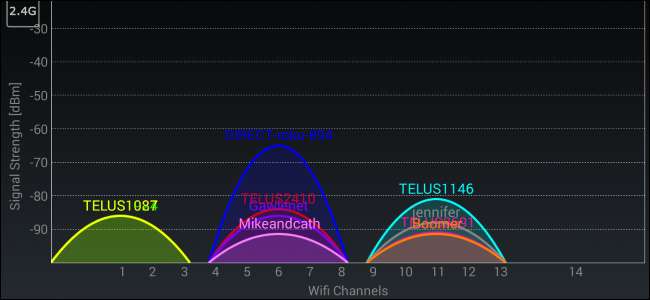
אם אתה גר במתחם דירות, בטח שמת לב יותר מזהי רשת פסיביים-אגרסיביים שבהם השכנים שלך משתמשים - סביר מאוד להניח שהיית נתקל בבעיות עם חיבורי האלחוטי שלך, או פשוט לא היית מהיר כמוך '. אוהב. לעתים קרובות זה קשור לערוצי ה- Wi-Fi באזור שלך.
אם אתה נמצא באותו ערוץ Wi-Fi כמו הרבה מהשכנים שלך, תחווה הפרעה רבה לרשתות שלהם - לכן עדיף לבחור ערוץ אחר עם פחות אנשים. כשתעשה זאת, תפחית את ההפרעה ו שפר את אות ה- WI-Fi שלך .
השלב הראשון, לעומת זאת, הוא לגלות איזה ערוץ הכי פחות צפוף באזור שלך. כלים אלה יעזרו לך לזהות אילו רשתות סמוכות משתמשות באילו ערוצים.
שים לב שערוצי Wi-Fi חופפים לערוצים הסמוכים. הערוצים 1, 6 ו- 11 הם הנפוצים ביותר עבור Wi-Fi 2.4 GHz, ושלושת אלה הם היחידים שאינם חופפים זה עם זה.
חלונות: NirSoft WifiInfoView
בעבר המלצנו על inSSIDer לכך ב- Windows, אבל זה הפך לתוכנה בתשלום. אתה כנראה לא רוצה לשלם 20 דולר רק כדי להבין איזה ערוץ Wi-Fi הוא אידיאלי, אז השתמש בכלי חינמי במקום.
מפקח ה- Wi-Fi של Xirrus הוא מאוד חזק, אבל זה קצת יתר על המידה בשביל זה. במקום זאת חיבבנו את ה- WifiInfoView של NIrSoft - הממשק הפשוט שלה עושה את העבודה והוא לא זקוק לשום התקנה. הפעל את הכלי, אתר את כותרת הערוץ ולחץ עליו למיון לפי ערוץ Wi-Fi. כאן אנו יכולים לראות שערוץ 6 נראה עמוס מעט - אולי נרצה לעבור לערוץ 1 במקום זאת.
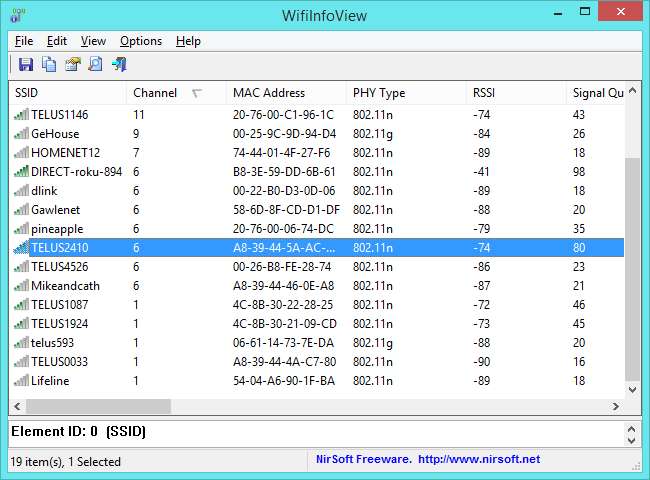
מק: אבחון אלחוטי
תאמינו או לא, macOS למעשה משולבת בתכונה זו. כדי לגשת אליו, החזק את מקש Option ולחץ על סמל ה- Wi-Fi בסרגל התפריטים בחלק העליון של המסך. בחר באפשרות "פתח אבחון אלחוטי".
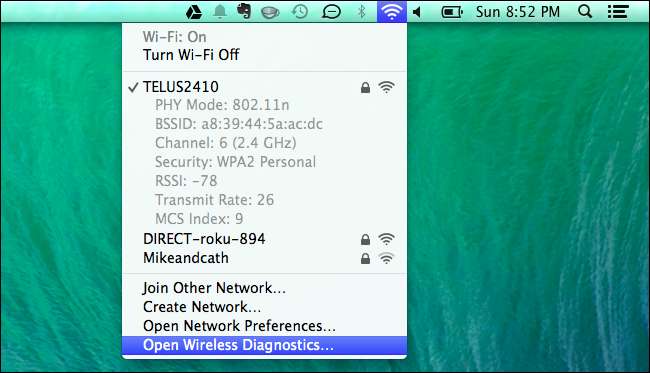
התעלם מהאשף שמופיע. במקום זאת, לחץ על תפריט חלון ובחר כלי עזר.
בחר בכרטיסייה סריקת Wi-Fi ולחץ על סרוק כעת. השדות "ערוצי 2.4 GHz הטובים ביותר" ו"ערוצים 5 GHz הכי טובים "ימליצו על ערוצי ה- Wi-Fi האידיאליים שאתה צריך להשתמש בהם בנתב שלך.
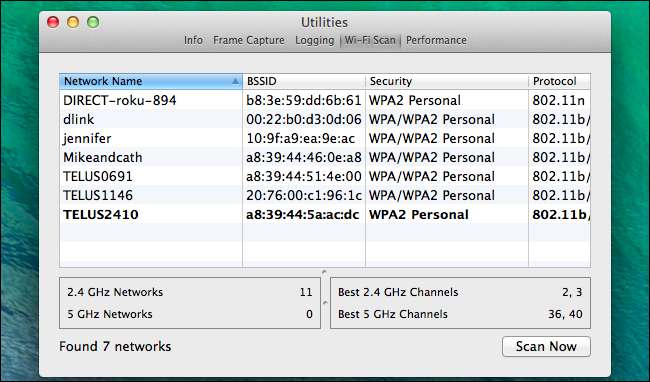
לינוקס: פקודת iwlist
אתה יכול להשתמש באפליקציה גרפית כמו Wifi Radar בשביל זה ב- Linux, אך יהיה עליך להתקין אותה תחילה. במקום זאת, אתה יכול פשוט להשתמש במסוף. הפקודה כאן מותקנת כברירת מחדל באובונטו ואחרים הפצות לינוקס פופולריות , אז זו השיטה המהירה ביותר. אל תפחדו מהטרמינל!
פתח מסוף והפעל את הפקודה הבאה:
sudo iwlist wlan0 סריקה | grep \ (ערוץ
קרא את פלט הפקודה כדי לראות אילו ערוצים הם הפקוקים ביותר וקבל את החלטתך. בצילום המסך למטה, ערוץ 1 נראה הכי פחות צפוף.
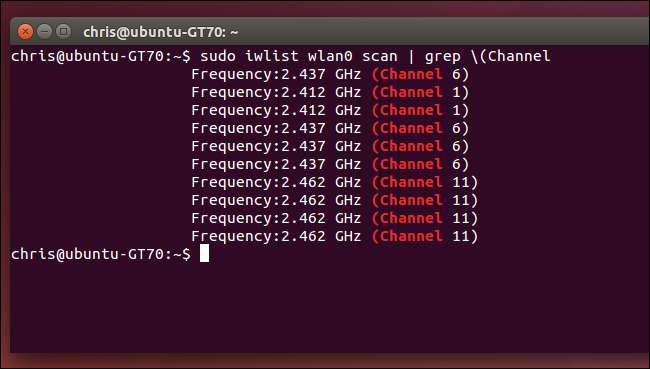
דְמוּי אָדָם: מנתח Wifi
קָשׁוּר: כיצד להשיג אות אלחוטי אלחוטי טוב יותר ולהפחית הפרעות ברשת האלחוטית
אם אתה רוצה לחפש ערוצי Wi-Fi בטלפון שלך במקום במחשב האישי שלך, היישום הכי קל לשימוש שמצאנו הוא Wifi Analyzer ב- Android. פשוט התקן את האפליקציה החינמית מ- Google Play והפעל אותה. תראה סקירה כללית של הרשתות האלחוטיות באזור שלך ואילו ערוצים הם משתמשים.
הקש על תפריט תצוגה ובחר דירוג ערוץ. האפליקציה תציג רשימה של ערוצי Wi-Fi ודירוג כוכבים - זה עם הכי הרבה כוכבים הטובים ביותר. האפליקציה למעשה תגיד לכם אילו ערוצי Wi-Fi טובים יותר עבור רשת ה- Wi-Fi שלכם, כך שתוכלו לעבור ישירות לממשק האינטרנט של הנתב שלכם ולבחור את אחד האידיאלי.
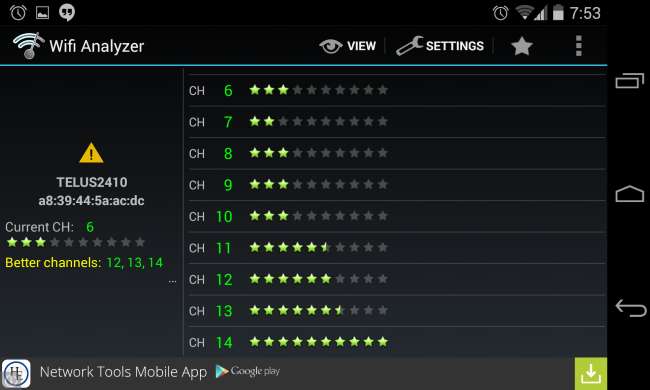
iOS: שירות בשדה התעופה
עדכון : הודיעו לנו שתוכל לעשות זאת באמצעות יישום השירות AirPort של אפל עצמו. הפעל את התכונה "סורק Wi-Fi" והשתמש בו בתוך האפליקציה.
קָשׁוּר: הסבר על פריצה לכלא: מה שאתה צריך לדעת על מכשירי אייפון ואייפד
זה לא אפשרי במכשירי iPhone ו- iPad. אפל מגבילה את הגישה לאפליקציות לגישה לנתוני ה- Wi-Fi ישירות מהחומרה, כך שלא תוכלו להשיג אפליקציה כמו ה- Wifi Analyzer של Android ב- App Store של אפל.
אם אתה שבר כלבים , אתה יכול להתקין אפליקציה כמו WiFi Explorer או WiFiFoFum מ- Cydia כדי לקבל פונקציונליות זו ב- iPhone או ב- iPad שלך. כלים אלה עברו ל Cydia לאחר שאפל איתחלה אותם מחנות האפליקציות הרשמית.
סביר להניח שלא תרצו לעבור את הטרחה של פריצה לכלא רק בשביל זה, אז השתמשו באחד הכלים האחרים כאן במקום.
כיצד לשנות את ערוץ ה- Wi-Fi של הנתב שלך
קָשׁוּר: 10 אפשרויות שימושיות שתוכל להגדיר בממשק האינטרנט של הנתב שלך
לאחר שמצאת את הערוץ הפחות צפוף, שינוי הערוץ בו משתמש הנתב שלך צריך להיות פשוט. ראשון, היכנס לממשק האינטרנט של הנתב בדפדפן האינטרנט שלך . לחץ על דף הגדרות ה- Wi-Fi, אתר את האפשרות "ערוץ Wi-Fi" ובחר את ערוץ ה- Wi-Fi החדש שלך. אפשרות זו עשויה להיות גם בדף כלשהו "הגדרות מתקדמות".
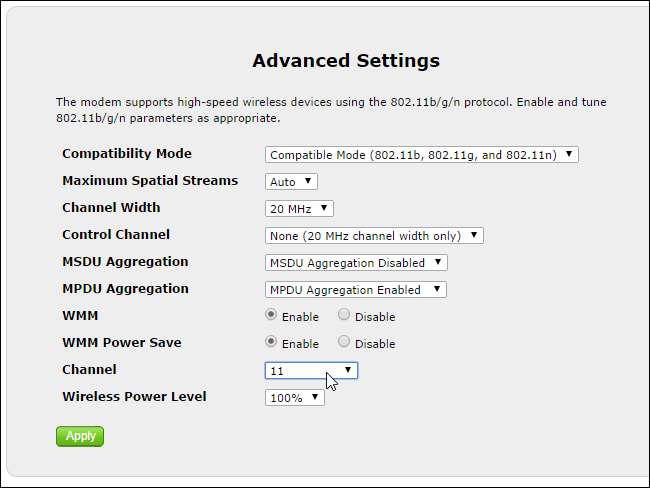
קָשׁוּר: מה ההבדל בין 2.4 ו- 5 Ghz Wi-Fi (ובמה עלי להשתמש)?
אם יש יותר מדי רשתות סמוכות אחרות שמפריעות לאות שלך, נסה להשיג נתב התומך ב -5 GHz (כמו נתב "Dual Band"). ערוצי Wi-Fi של 5 ג'יגה הרץ מרוחקים זה מזה ולא יפריעו זה לזה באותה מידה.







